Aug 14, 2025 • Categoría: Reparación de Video • Soluciones probadas
MKV también se conoce como archivo de video Matroska, que es un archivo multimedia abierto y gratuito que se diferencia de MP4, AVI y muchos otros archivos de extensión estándar. MKV es uno de los archivos de video no compatibles con varios de los reproductores multimedia existentes. Los archivos de alta definición contienen audio, video, imágenes y contenido de subtítulos en un solo contenedor a pesar de que tienen diferentes formatos. Muchos usuarios recurren al reproductor multimedia VLC para reproducir estos archivos masivos y terminan enfrentando problemas.
El retraso de audio en VLC, el corte repetido en la reproducción, la imagen borrosa, los errores en la interfazson los problemas más comunes que se encuentran al reproducir archivos MKV en este reproductor. Con estos problemas, los usuarios suelen tener una o dos opciones, como usar un segundo mejor reproductor multimedia VLC alternativo o convertir archivos MKV a un formato de video MP4 o MOV. Junto con estas opciones, el usuario termina teniendo más problemas. En la actualidad, existen muchas soluciones de reparación disponibles en el mercado que abordan estos problemas, pero es esencial optar por herramientas de reparación confiables, seguras y fáciles de usar.
Parte 1. ¿VLC reproduce archivos con formato MKV?
El reproductor multimedia VLC está disponible y se utiliza en todo el mundo para sistemas operativos de escritorio e incluso para plataformas móviles, como Android, iOS, iPadOS, Tizen, Windows 10 Mobile y Windows Phone. VLC es un reproductor multimedia multiplataforma portátil, gratuito y de código abierto. Es fácil de operar y reconoce y reproduce la mayoría de los archivos multimedia, así como DVD, CD de audio, VCD y varios protocolos de transmisión, incluidos los archivos MKV. Permite también convertir el video MKV a formatos más simples como MP4.
Parte 2. Cómo arreglar el archivo MKV que no se reproduce en VLC
El formato MKV es compatible por defecto con VLC el cual lee y abre fácilmente videos MKV. Muchos usuarios enfrentan problemas cada vez que reproducen videos MKV en el reproductor VLC. Los errores más comunes que generalmente ocurren son: archivo MKV no compatible, mostrar pantalla gris o un cuadro de diálogo emergente de error al reproducir el archivo MKV, descargar MKV indefinidamente, videos entrecortados, sin sonido, o errores en subtítulos externos y muchos más. Al mismo tiempo, hay varias soluciones paso a paso proporcionadas en línea para abordar estos problemas.
Problema 1. VLC omite los formatos MKV o HD MKV
- Dirígete al menú VLC - Desde la barra de menú Herramientas - Selecciona la opción Preferencias.
- Selecciona todos los botones de opción en la esquina inferior izquierda de la ventana de diálogo.
- Dirígete a la sección Entrada / Códecs; aparecerá una lista.
- Selecciona la opción Almacenamiento en caché de archivos (ms) en la sección avanzada.
- Ajústalo a 1000.
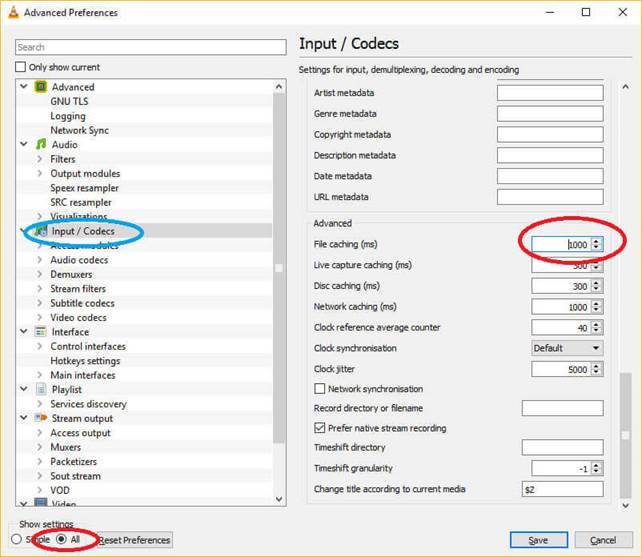
Problema 2. Video entrecortado mientras se reproduce MKV y HD, MKV en VLC
Los videos entrecortados arruinan la diversión de la experiencia visual y puede haber varias razones detrás como tarjetas SD defectuosas, fallas técnicas, problemas de códec de audio / video, reproductores multimedia obsoletos, el archivo de video está dañado o dañado, la conversión de videos a un formato de archivo no compatible.
- Ir al menú de VLC – Desde la barra de menú Herramientas: selecciona la opción Preferencias.
- Selecciona Todos los botones de la ventana de diálogo ubicados en la esquina inferior izquierda de la ventana de diálogo.
- Presiona en la opción "Entrada / Códecs".
- Selecciona la opción "Códecs de video".
- Selecciona la opción FFmpeg - Que desactiva la opción de decodificación de hardware en la lista que aparece.
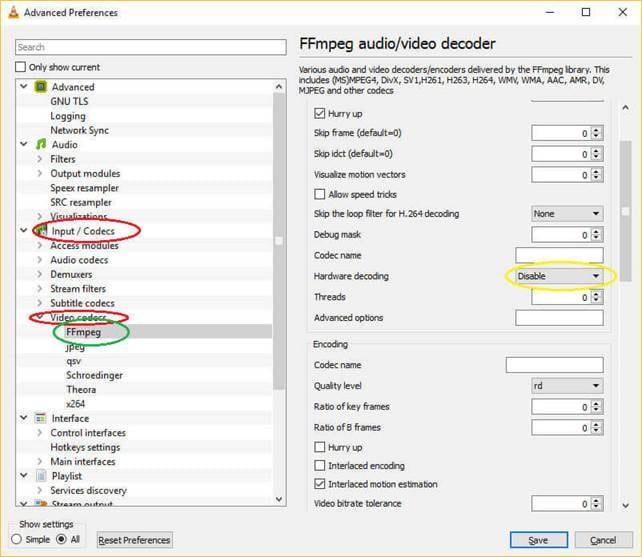
Problema 3. VLC Media Player no tiene sonido
La mayoría de los usuarios de VLC se frustran cuando el reproductor multimedia VLC no logra reproducir el audio de los videos. Los problemas de audio se encuentran con bastante frecuencia, incluso el problema continúa después de haber comprobado todos los paneles y altavoces relacionados con el sonido en nuestros dispositivos. La experiencia auditiva es igualmente esencial para el disfrute.
- Ve hacia el menú de VLC - Desde la barra de menú Herramientas - Selecciona la opción "Preferencias".
- Haz clic en el ícono de audio.
- Selecciona la opción "Habilitar audio".
- Dirígete a la opción "Salida" y selecciona las opciones del Módulo de salida y el paso de audio HDMI / SPDIF.
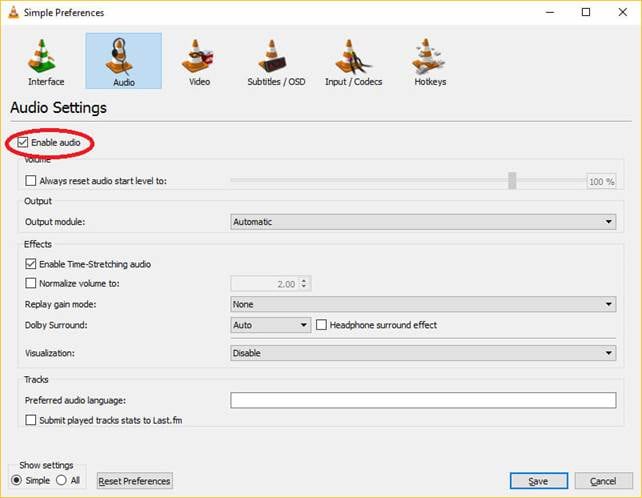
Problema 4. El archivo MKV está dañado o dañado
En algunos casos, el archivo MKV puede estar dañado de modo que VLC no pueda reproducirlo, sin embargo, se puedes probar la herramienta de reparación de video para solucionarlo.
Wondershare Repairit Es una de las herramientas más utilizadas disponible en el mercado. El programa repara videos de diferentes dispositivos, como tarjetas de memoria, tarjetas SD, discos duros de computadoras, cámaras digitales, cámaras de acción, etc. Este software nos guía sobre cómo recuperar un archivo de video corrupto instantáneamente con pasos sencillos.
También nos ayuda a recuperar videos de diferentes formatos, admite una amplia gama de formatos de video, como MOV, M2TS, MP4, MKV, 3GP, MTS, FLV y AVI. Además de esto, la herramienta de reparación de video también ayuda a recuperar archivos mp4 dañados debido a un error de la tarjeta de memoria, error de transferencia de archivos, apagado interrumpido del sistema, videos recuperados corruptos, ataques de virus o cualquier otra razón.
La herramienta Wondershare proporciona ayuda en varios escenarios de daños como corrupción del encabezado del archivo de video, corrupción del sistema de archivos de video, corrupción en el control deslizante de video, corrupción en la sección de sonido de los archivos de video.
Cómo recuperar archivos MKV corruptos
Sigue las instrucciones paso a paso que se proporcionaron a todos los usuarios, las cuales permiten aprender cómo reparar un archivo MKV dañado utilizando una herramienta de reparación de video MKV.
Paso 1 Agrega el archivo de video MKV dañado
Primero, inicia la aplicación en la computadora.
- Haz clic en el botón "Agregar" o "Agregar video" y comience a reparar

Paso 2 Repara el archivo de video MKV dañado
- Selecciona múltiples archivos de video para reparar.
- Haz clic el botón "Reparar" para iniciar el proceso.

Paso 3 Vista previa y guardar el archivo de video MKV reparado
- El proceso de reparación tomará tiempo.
- Cuando el proceso haya finalizado, aparecerá una pantalla emergente.
- Los archivos de video MKV son reparados.
- Presiona clic en el botón de vista previa para ver los archivos MKV reparados.

Paso 4 Reparación avanzada de videos corruptos
- Si no puedes reparar el video o no estás satisfecho con los resultados.
- Presiona clic en el botón Reparación avanzada para ingresar al modo de reparación avanzada de video.
- Aparecerá una nueva ventana, haz clic en el icono de la carpeta para buscar y elegir un archivo de muestra.
- Haz clic en el botón Reparar.

Paso 5 Guardar videos recuperados
- El proceso de reparación terminará en poco tiempo.
- Guarda el archivo reparado en la ubicación deseada.

Parte 3. Trucos para reproducir archivos MKV en VLC sin problemas
Consejo 1. Convierte archivos MKV en otros formatos compatibles como MP4 / MOV
Se pueden probar como otras alternativas como la conversión del archivo MKV a DivX, WMV, MPEG-4 y otros formatos compatibles con VLC si persiste diferentes problemas como pantallas de error, videos entrecortados o videos sin audio.
Consejo 2. Reproduce archivos MKV de mejor manera con VLC
5KPlayer es la segunda mejor alternativa VLC disponible a nivel mundial para satisfacer las demandas de los usuarios. Tiene un códec de video de más de 450 y un códec de audio de más de 180, la necesidad de instalar software de terceros, complementos o cualquier paquete de códec como CCCP, es el único programa que no necesita VLC para reproducir MKV. Hay muchas características que hacen de esta alternativa una mejor opción y superior en comparación con VLC en la reproducción de video.
- Es compatible con MKV () con fluidez y sin problemas.
- Permite reproducir 4K MKV tanto en Mac como en PC.
- Contiene una biblioteca de medios.
- No hay problema de DVD.
- Fácil de descargar
- Añade los archivos MKV y disfruta de una visualización de video de alta calidad sin interrupciones.
Recuperar Fotos/Videos/Audios
- Recuperar Fotos
- Softwares gratis para recuperar fotos.
- Recuperar fotos de tarjeta de memoria.
- Recuperar fotos de Facebook eliminadas
- Recuperar fotos borradas de Instagram
- Recuperar Videos
- Recuperar Cámaras
- Recuperar datos perdidos de cámara.
- Recuperar fotos de cámara Nikon.
- Recuperar fotos borradas de cámara digital
- Recuperar de Canon EOS
- Recuperar Audios





Alfonso Cervera
staff Editor